 這是之前格友 Queen 提過的問題,稍微整理一下方法跟原理吧!
這是之前格友 Queen 提過的問題,稍微整理一下方法跟原理吧!
使用國內的「無名」、「Pixnet」等 BSP 的朋友,部落格的選單連結已經是 html 寫死的狀態,也就是說,如果不刻意去控制的話,預設的選單就是「相簿、部落格、留言、名片」這樣的連結文字,加上 Windows 作業系統對中文字型先天上支援不足,幾個大拉拉的電腦字就杵在那裡。雖無大礙,但是若能替換自訂的圖片,增加裝飾性與主體整體性的話,視覺就更棒了!
由於各家 BSP 結構不盡相同,各主題之間樣式差異頗大,在此需先做一個模型,我以「Pixnet」的架構為例子,樣式則假設為橫式選單。
html架構原始碼如下:
<ul id="navigation">
<li id="link-album"><a href="/album/">相簿</a></li>
<li id="link-blog"><a href="/blog/">部落格</a></li>
<li id="link-guestbook"><a href="/guestbook/">留言</a></li>
<li id="link-profile"><a href="/profile/">名片</a></li>
</ul>
CSS 樣式表如下:
#navigation {
background-image:url(bg.jpg);
background-repeat:repeat-x;
position:absolute;
width:400px;
height:35px;
left:200px;
top:200px;
overflow:hidden;
}
#navigation li {
float:left;
margin:0;
}
#navigation a {
color:#fff;
display:block;
width:90px;
height:25px;
text-align:center;
padding:5px;
}
顯示結果:
Step 1 替換自訂圖片
準備好自訂的背景圖片。最簡單的作法就是直接製作一整張底圖。以這個例子來說,就是製作一張寬:400px,高:35px的圖片,上面有設計好的與整體部落格風格搭配的背景,連結的文字也一併使用非電腦字的字體設計。上傳之後,修正 CSS 如下紅字:
#navigation {
background-image:url(新自訂圖片.jpg);
background-repeat:no-repeat;
position:absolute;
width:400px;
height:35px;
left:200px;
top:200px;
overflow:hidden;
}
#navigation li {
float:left;
margin:0;
}
#navigation a {
color:#fff;
display:block;
width:90px;
height:25px;
text-align:center;
padding:5px;
}
顯示結果:
Step 2 隱藏連結文字
上面可以看到預設的連結文字與我們自訂圖片上得文字產生重疊,只要想辦法把文字隱藏起來就可以了!修正 CSS 如下紅字:
#navigation {
background-image:url(新自訂圖片.jpg);
background-repeat:no-repeat;
position:absolute;
width:400px;
height:35px;
left:200px;
top:200px;
overflow:hidden;
}
#navigation li {
float:left;
margin:0;
}
#navigation a {
color:#fff;
display:block;
width:90px;
height:25px;
text-align:center;
padding:5px;
font-size:0;
*text-indent:-9999px;
}
顯示結果:
完成!!很簡單吧!
事實上,在 FireFox 底下,只要下「font-size:0;」屬性,文字就會被隱藏起來了,但 IE 不認這個屬性,所以我們必須在加上 only for IE 的屬性 「*text-indent:-9999px;」,這樣 IE6、IE7 都能正確的顯示出自定圖片之後的選單了!
另外一個重點在於 <a> 這個元素一定要給予高度「height」的屬性!如此才能確保當連結文字被隱藏之後,使用者還能正確點選連結!高度值最好與背景圖片設定相同。
進階
如果想要花俏一點,製作出滑鼠指向效果,也就是當使用者把滑鼠移到選單上面後會產生變化,我們該怎麼做呢?
Step 1 準備自訂圖片加上效果圖片
以上面的樣式為例,我希望平時選單為黑底白字,滑鼠指向選單上面的時候,才出現霓虹的效果。除了將「自訂圖片」改為白色的字之外,還必須為各各連結(這裡是4個)準備不同的效果圖片。
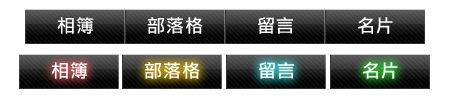
Step 2 CSS樣式修改
依照上面的 CSS 為基礎,再分別新增下列屬性:
#link-album a:hover,#link-album a:active{
background-image:url(01_over.jpg);
background-repeat:no-repeat;
}
#link-blog a:hover,#link-blog a:active{
background-image:url(02_over.jpg);
background-repeat:no-repeat;
}
#link-guestbook a:hover,#link-guestbook a:active{
background-image:url(03_over.jpg);
background-repeat:no-repeat;
}
#link-profile a:hover,#link-profile a:active{
background-image:url(04_over.jpg);
background-repeat:no-repeat;
}
其中「#link-album」代表「相簿」按鈕,「#link-blog」則是「部落格」,「#link-guestbook」則為「留言」,最後「#link-profile」則是「名片」。而 01_over.jpg~04_over.jpg 代表各單元按鈕的效果圖片。「#」後面的名稱,各家 BSP 結構不相同,可以開啟網頁原始碼來得知,FireFox 使用者則可以利用 FireBug 套件來觀察元素。通常結構都會是<li id="xxxxx">,這裡 id 名稱 xxxxx,在CSS裡面就是 「#xxxxx」。
顯示結果:




